Android Telefonda YouTube Videosu Kullanılamıyor Hatasını Düzeltmek İçin Kolay Adımlar
Android Telefonda YouTube Videosu Kullanılamıyor Hatası Nasıl Giderilir YouTube, her gün milyonlarca kullanıcının eriştiği, video akışı için en …
Makaleyi Okuyun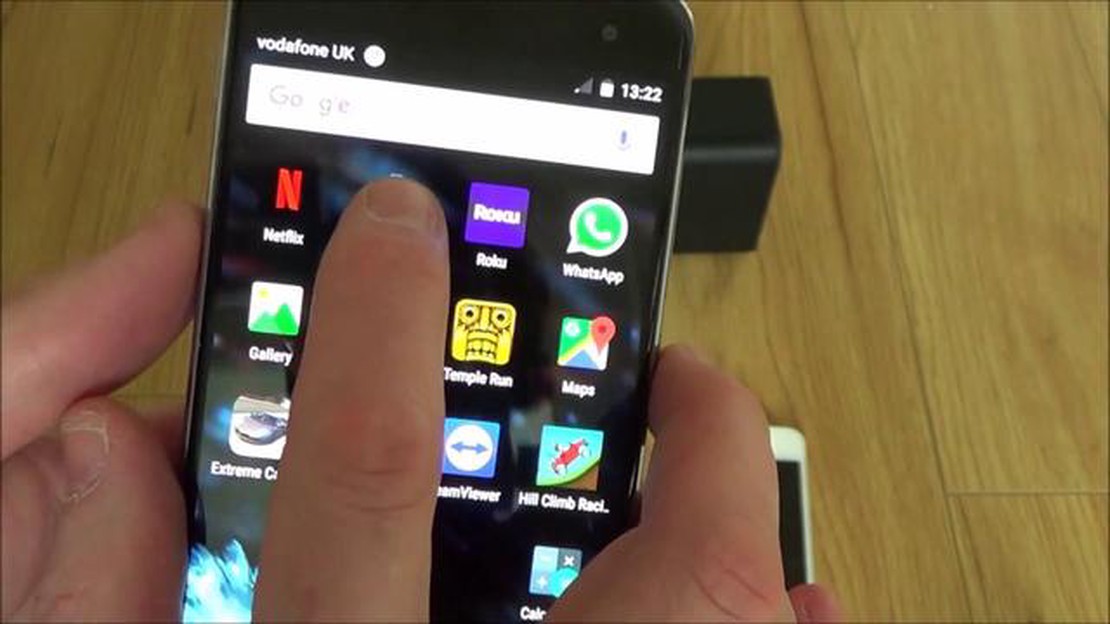
Bir Samsung Galaxy S6 sahibiyseniz ve sinir bozucu “Maalesef Bluetooth durdu” hatasını yaşıyorsanız, yalnız değilsiniz. Birçok kullanıcı, büyük bir rahatsızlık yaratabilecek bu sorunla karşılaştığını bildirmiştir. Neyse ki, sorunu çözmeyi denemek için atabileceğiniz birkaç sorun giderme adımı var. Bu makalede, Galaxy S6’nızda Bluetooth’unuzun tekrar çalışmasını sağlamanıza yardımcı olacak en yaygın çözümlerden bazılarında size yol göstereceğiz.
Samsung Galaxy S6’nızda “Maalesef Bluetooth durdu” hatasını düzeltmek için olası çözümlerden biri Bluetooth önbelleğini temizlemektir. Bunu yapmak için Ayarlar’a, ardından Uygulamalar’a ve son olarak Uygulama Yöneticisi’ne gidin. Bir kez orada, Tümü sekmesini görüntülemek için sola veya sağa kaydırın. Bluetooth’u bulana kadar aşağı kaydırın ve ardından üzerine dokunun. Buradan, Önbelleği Temizle seçeneğini göreceksiniz. Üzerine dokunun ve ardından cihazınızı yeniden başlatın. Bu genellikle Bluetooth sistemiyle ilgili sorunları çözebilir ve tekrar düzgün çalışmasını sağlayabilir.
Bir başka olası çözüm de Samsung Galaxy S6 cihazınızdaki ağ ayarlarını sıfırlamaktır. Bazen basit bir ağ sıfırlaması Bluetooth bağlantısıyla ilgili sorunları çözebilir. Bunu yapmak için Ayarlar’a, ardından Yedekle ve Sıfırla’ya gidin. Ağ ayarları sıfırlama üzerine dokunun ve ardından işleminizi onaylayın. Sıfırlama işlemi tamamlandıktan sonra cihazınızı yeniden başlatın ve Bluetooth hatasının çözülüp çözülmediğine bakın.
Yukarıdaki çözümlerden hiçbiri işe yaramazsa, cihazınızın yazılımını güncellemeyi de deneyebilirsiniz. Bazen eski yazılımlar Bluetooth işlevselliği ile ilgili sorunlara neden olabilir. Güncellemeleri kontrol etmek için Ayarlar’a, ardından Cihaz Hakkında’ya ve son olarak Yazılım Güncelleme’ye gidin. Mevcut bir güncelleme varsa, indirmek ve yüklemek için istemleri izleyin. Umarım bu, Samsung Galaxy S6 cihazınızda Bluetooth hatasına neden olan tüm hataları veya uyumluluk sorunlarını düzeltir. Her şey başarısız olursa, daha fazla yardım için Samsung destek birimine başvurmanız gerekebilir.
Sonuç olarak, Samsung Galaxy S6’daki “Maalesef Bluetooth durdu” hatası sinir bozucu olabilir, ancak sorunu çözmek için deneyebileceğiniz birkaç sorun giderme adımı vardır. Bluetooth önbelleğini temizlemek, ağ ayarlarını sıfırlamak ve cihazın yazılımını güncellemek olası çözümlerdir. Umarım bu yöntemlerden biri Galaxy S6 cihazınızda Bluetooth’un tekrar çalışmasını sağlamanıza yardımcı olur.
Samsung Galaxy S6 cihazınızda Bluetooth hata mesajı “Maalesef Bluetooth durdu” ile karşılaşıyorsanız, sorunu çözmek için deneyebileceğiniz birkaç potansiyel çözüm vardır. Bu hata sinir bozucu olabilir, ancak doğru sorun giderme adımlarıyla Bluetooth’unuzun tekrar düzgün çalışmasını sağlayabilirsiniz.
Bazen basit bir yeniden başlatma, yazılımla ilgili birçok sorunu çözebilir. Güç menüsü görünene kadar Samsung Galaxy S6 cihazınızın güç düğmesini basılı tutun. “Yeniden Başlat “ı seçin ve cihazınızın yeniden başlatılmasını bekleyin. Yeniden başladığında, Bluetooth hatasının devam edip etmediğini kontrol edin.
Bluetooth önbelleğini temizlemek, hataya neden olabilecek bozuk dosyaları veya verileri çözmeye yardımcı olabilir. İşte nasıl yapılacağı:
Önbelleği temizlemek işe yaramadıysa, Bluetooth verilerini temizlemeniz gerekebilir. Bunun eşleştirilmiş tüm cihazları kaldıracağını, bu nedenle onları yeniden eşleştirmeniz gerekeceğini unutmayın. Bluetooth verilerini nasıl temizleyeceğiniz aşağıda açıklanmıştır:
Samsung Galaxy S6 cihazınızda en son Bluetooth sürücülerinin yüklü olduğundan emin olun. Aşağıdaki adımları izleyerek güncellemeleri kontrol edebilirsiniz:
Ayrıca Okuyun: Netnanny çevrimiçi güvenlik yazılımına en iyi alternatifler
Her şey başarısız olursa, Samsung Galaxy S6 cihazınızı fabrika ayarlarına sıfırlamayı deneyebilirsiniz. Bu işlem cihazınızdaki tüm verileri ve ayarları silecektir, bu nedenle devam etmeden önce önemli dosyalarınızı yedeklediğinizden emin olun. İşte fabrika ayarlarına sıfırlamanın nasıl yapılacağı:
Fabrika ayarlarına sıfırlama işlemi tamamlandıktan sonra Samsung Galaxy S6 cihazınızı tekrar kurun ve Bluetooth hatasının çözülüp çözülmediğini kontrol edin.
Ayrıca Okuyun: Hisense TV Uygulamaları Yüklemiyor Sorunu Nasıl Çözülür - Sorun Giderme Rehberi
Samsung Galaxy S6 cihazınızda “Maalesef Bluetooth durdu” Bluetooth hatasını yaşıyorsanız, bu kılavuzda özetlenen sorun giderme adımlarını deneyin. Cihazınızı yeniden başlatmak, Bluetooth önbelleğini ve verilerini temizlemek, Bluetooth sürücülerini güncellemek veya fabrika ayarlarına sıfırlamak genellikle sorunu çözebilir. Bu çözümlerden hiçbiri işe yaramazsa, daha fazla yardım için Samsung ile iletişime geçmeniz gerekebilir.
Samsung Galaxy S6’da “Maalesef Bluetooth durdu” hatasının birkaç olası nedeni vardır. Bunlar şunları içerir:
Samsung Galaxy S6’nızda “Maalesef, Bluetooth durdu” hatasını yaşıyorsanız, sorunu gidermek için aşağıdaki adımları deneyebilirsiniz:
Sonuç olarak, Samsung Galaxy S6 cihazınızda “Maalesef Bluetooth durdu” hatasıyla karşılaşmak sinir bozucu olabilir, ancak sorunu çözmek için deneyebileceğiniz birkaç sorun giderme adımı vardır. İlk olarak, Bluetooth cihazınızın açık ve eşleştirme modunda olduğundan emin olun. Ardından, telefonunuzu yeniden başlatmayı ve Bluetooth uygulamasının önbelleğini temizlemeyi deneyin. Hata devam ederse, fabrika ayarlarına sıfırlama yapmanız veya yardım için Samsung destek birimine başvurmanız gerekebilir.
Bluetooth sorunlarının bazen yazılım hatalarından veya belirli cihazlarla uyumsuzluktan kaynaklanabileceğini akılda tutmak da önemlidir. Cihazınızı ve uygulamalarınızı en son sürümlere güncel tutmak bu sorunların oluşmasını önlemeye yardımcı olabilir. Ayrıca, telefonunuzun Bluetooth anteninin engellenmediğinden veya hasar görmediğinden emin olmak da Bluetooth bağlantısını iyileştirmeye yardımcı olabilir.
Her zaman doğru sorun giderme adımlarını izlemeyi ve herhangi bir sorunla karşılaşırsanız cihazınızın kullanım kılavuzuna veya destek belgelerine başvurmayı unutmayın. Bu adımları izleyerek “Maalesef Bluetooth durdu” hatasını çözebilir ve Samsung Galaxy S6 cihazınızda kesintisiz Bluetooth işlevselliğinin keyfini çıkarabilirsiniz.
Evet, Samsung Galaxy S6 cihazınızda ağ ayarlarını sıfırlamak tüm Bluetooth cihazlarınızı kaldıracaktır. Bu, sıfırlama işlemini gerçekleştirdikten sonra tüm Bluetooth cihazlarınızı yeniden bağlamanız gerekeceği anlamına gelir. Ağ ayarlarını yalnızca diğer sorun giderme adımları Bluetooth hatasını düzeltmede başarısız olduysa son çare olarak sıfırlamanız önerilir.
Hayır, Bluetooth uygulamasını Samsung Galaxy S6 cihazınıza yeniden yükleyemezsiniz. Bluetooth işlevi cihazınızdaki Android işletim sisteminde yerleşik olarak bulunur ve ayrı olarak kaldırılamaz veya yeniden yüklenemez. Bluetooth ile ilgili sorunlar yaşıyorsanız, daha önce belirtilen yöntemleri kullanarak sorunu gidermeniz gerekecektir.
Samsung Galaxy S6 cihazınızdaki Bluetooth sorunlarıyla ilgili yardım almak üzere Samsung destek birimiyle iletişime geçmek için Samsung destek web sitesini ziyaret edebilir ve “Bize Ulaşın” bölümünü arayabilirsiniz. Buradan, Samsung desteğe ulaşmak için telefon numarası veya e-posta gibi uygun iletişim bilgilerini bulabilirsiniz. Alternatif olarak, yüz yüze destek için bölgenizdeki bir Samsung servis merkezini de ziyaret edebilirsiniz.
Android Telefonda YouTube Videosu Kullanılamıyor Hatası Nasıl Giderilir YouTube, her gün milyonlarca kullanıcının eriştiği, video akışı için en …
Makaleyi OkuyunGalaxy Note8 bir güncellemeden sonra Galeri uygulamasında fotoğrafları açamıyorsa ne yapmalı? Bir Samsung Galaxy Note8 sahibiyseniz ve cihazınızı …
Makaleyi Okuyun2023 Yılında Android Cihazınız İçin En İyi 9 Çizgi Roman Okuyucu Uygulaması Çizgi roman okuyucuları, grafik romanların ve süper kahramanların hevesli …
Makaleyi OkuyunLG TV’de Çalışmayan HBO Max Nasıl Onarılır HBO Max’in LG TV’nizde çalışmamasıyla ilgili sorunlar yaşıyorsanız, yalnız değilsiniz. Birçok kullanıcı, …
Makaleyi Okuyun2023 Yılında Evde Kullanım İçin En İyi 5 Hava İstasyonu Evinizin içindeki ve çevresindeki hava koşullarını izlemek söz konusu olduğunda, güvenilir bir …
Makaleyi OkuyunSosyal medya reklamcılığı ile nasıl daha fazla satış yapılır? Sosyal medya günlük hayatımızın ayrılmaz bir parçası haline geldi. Dünya çapında …
Makaleyi Okuyun